登录
- 微信登录
- 手机号登录
微信扫码关注“汇帮科技”快速登录
Loading...
点击刷新
请在微信【汇帮科技】内点击授权
300秒后二维码将过期
二维码已过期,点击刷新获取新二维码
登录
登录
其他登录方式
来源:汇帮科技 修改日期:2025-10-28 10:00
嘿,最近是不是经常遇到Excel文件最后保存时间不对头的情况?比如团队一起改报告,明明刚交活儿,一看保存时间还是上周的,搞得大家一头雾水。或者领导急着要最新版文件,你翻来翻去也分不清哪个才是最终版。其实啊,Excel自带的最后保存时间是个挺关键的信息,它能帮你快速锁定文件版本,理清协作记录。可万一系统抽风、手动误操作,或者单纯想统一时间格式,这时候就得动手调整了。
别担心,这事儿没想象中复杂。今天我就跟你分享几种实测有效的方法,从用专业工具批量处理,到手动调系统时间“骗过”Excel,一步步带你搞定这个烦人问题。学完这篇,你不仅能准确修正文件时间,还能在团队里秀一把操作,减少沟通成本,提升整体效率。来,咱们这就上手试试!

先打开你装好的汇帮元数据编辑软件,主界面一般很清爽,功能分区明确。找到“Office文件属性编辑”这个选项,点进去。
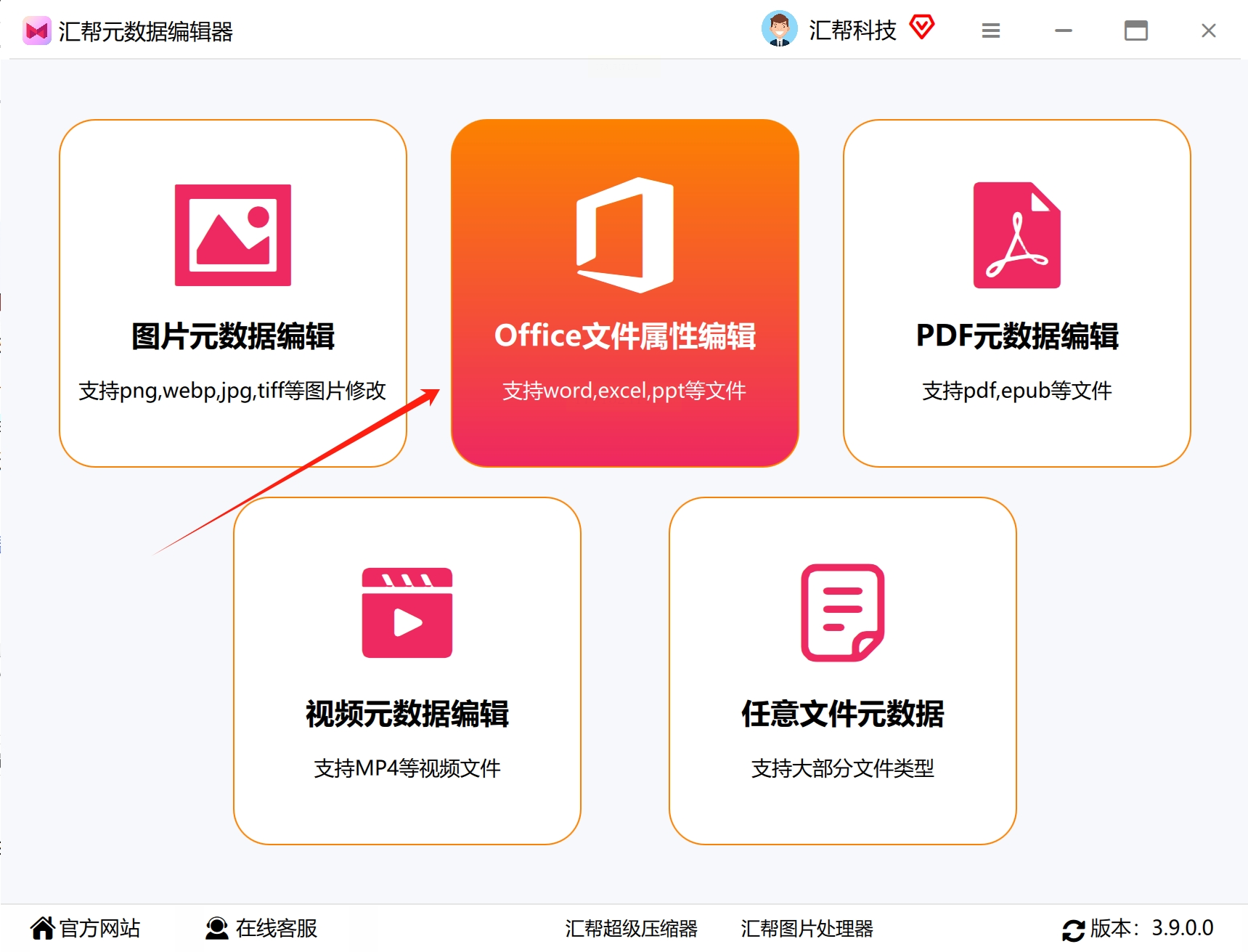
接着,把要改的Excel文件拽进窗口,或者点“添加文件”按钮手动选。这个工具通常不挑文件大小,也支持批量操作,特别省事。
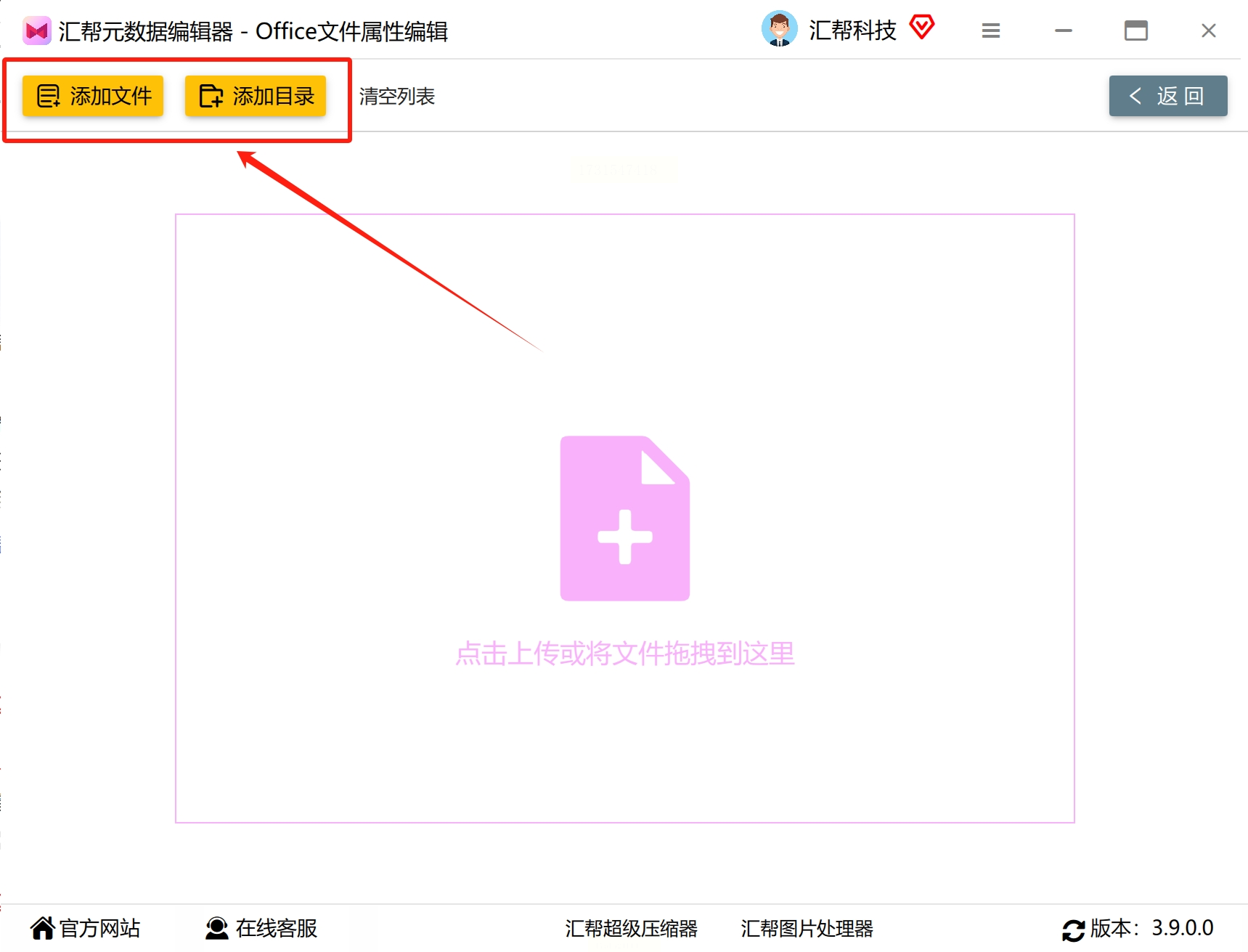 然后,留意界面里的“最后修改者”或类似字段,旁边会有个编辑图标,点一下就能输入新内容。
然后,留意界面里的“最后修改者”或类似字段,旁边会有个编辑图标,点一下就能输入新内容。
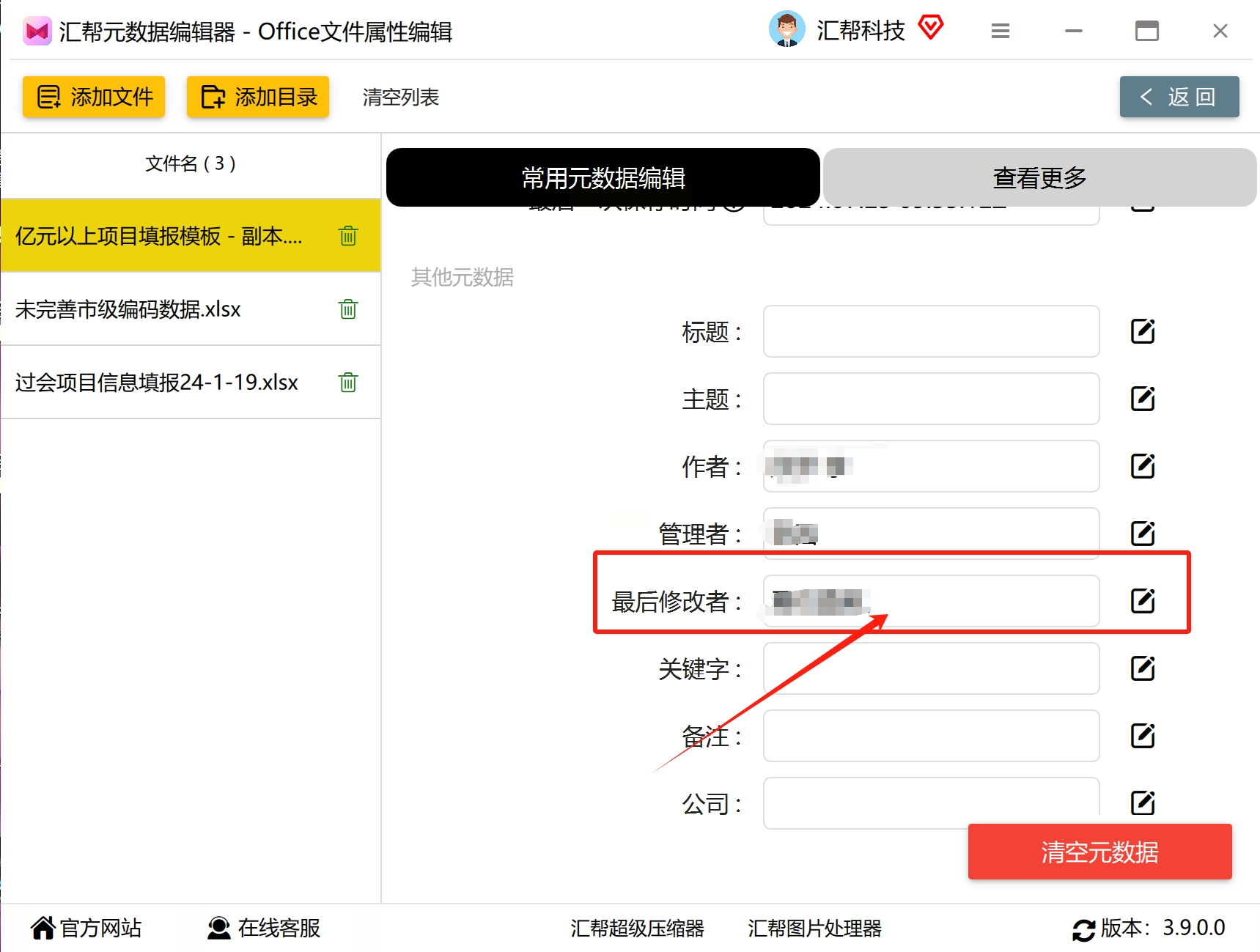 输完直接按“保存到所有文件”,系统自动更新数据,不用一个个文件折腾。
输完直接按“保存到所有文件”,系统自动更新数据,不用一个个文件折腾。
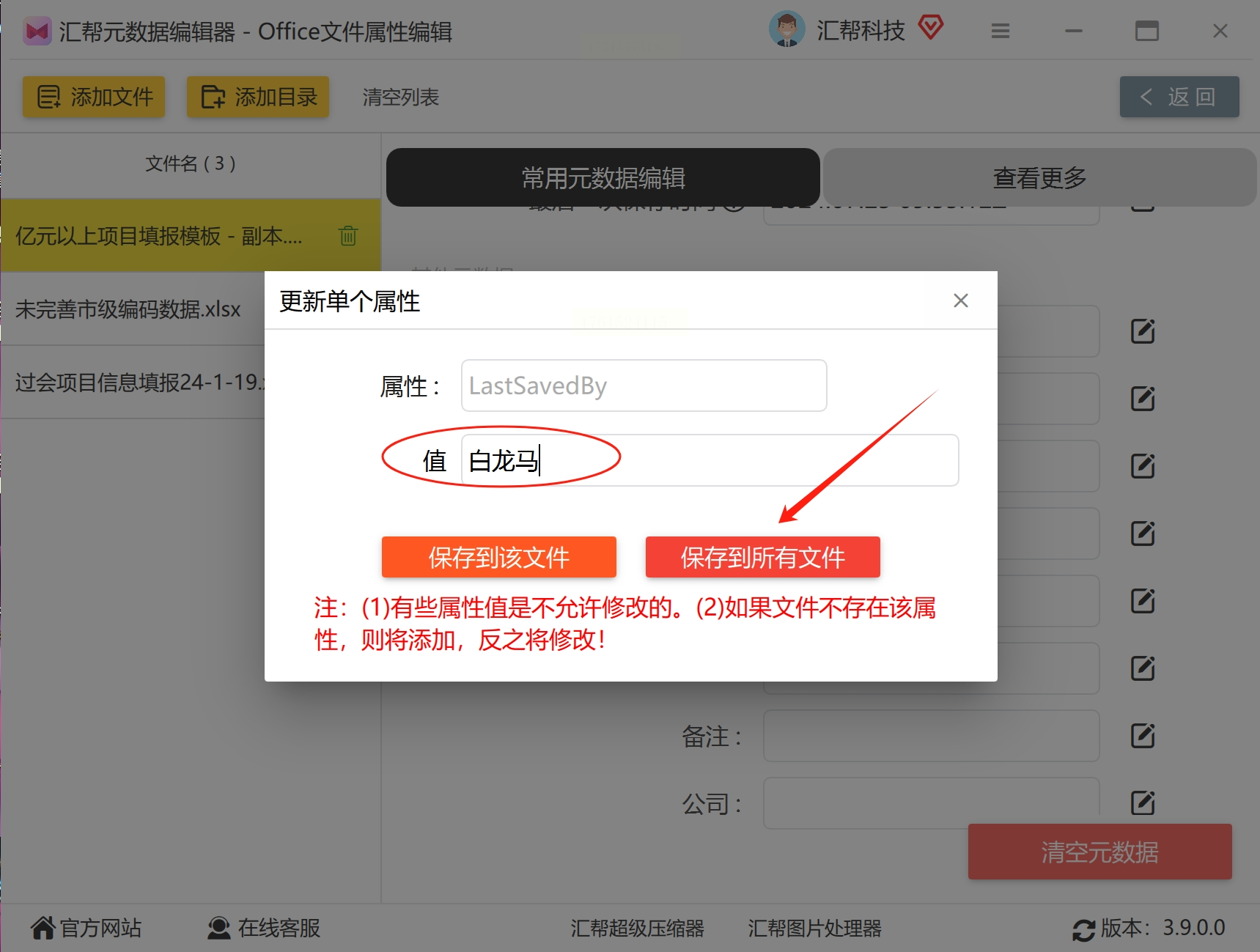
首先,关掉所有Excel窗口,确保文件没被占用。接着,把鼠标移到屏幕右下角的时间显示区,右键选“调整日期和时间”。
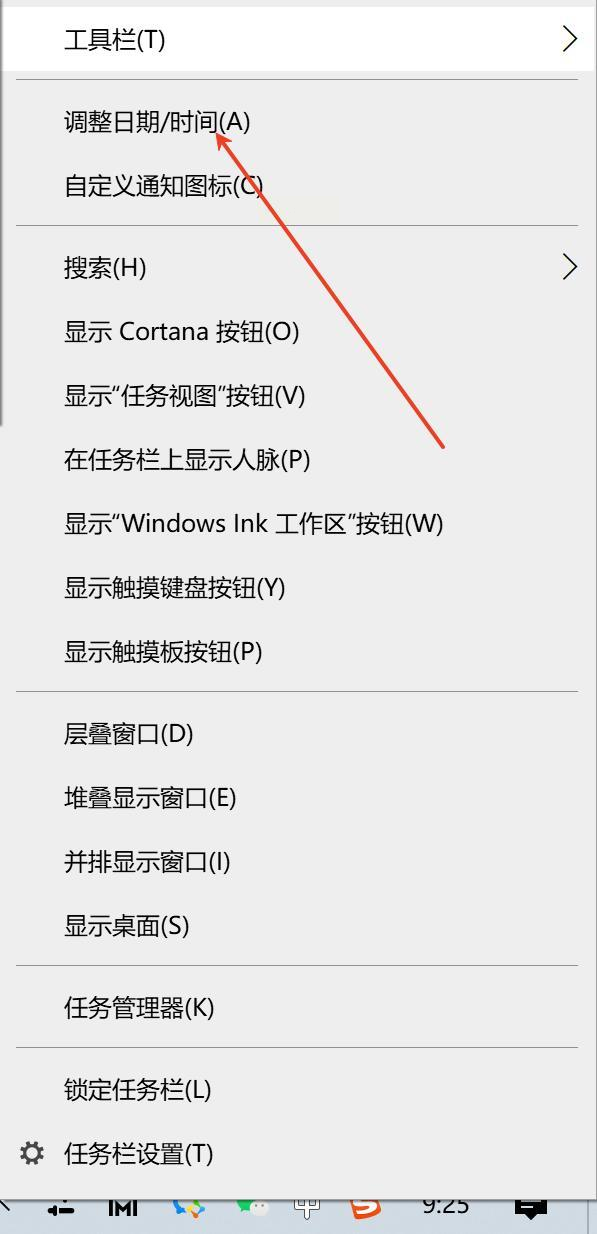
关掉“自动设置时间”那个开关,手动把日期、时间调成你想要的保存时刻。
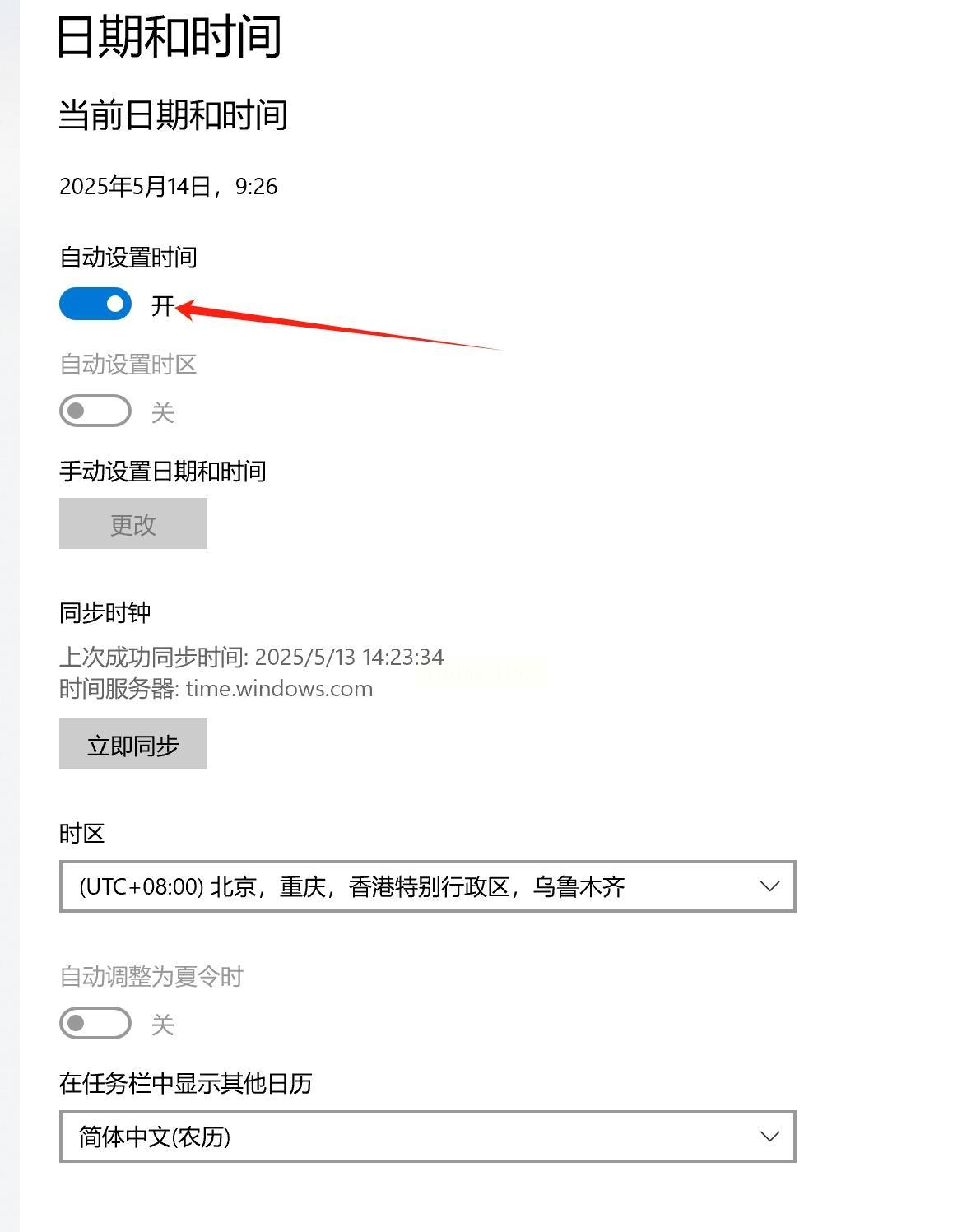
调完以后,重新打开Excel文件,随便在某个单元格里加个空格或者删个字符——只要不影响内容就行。
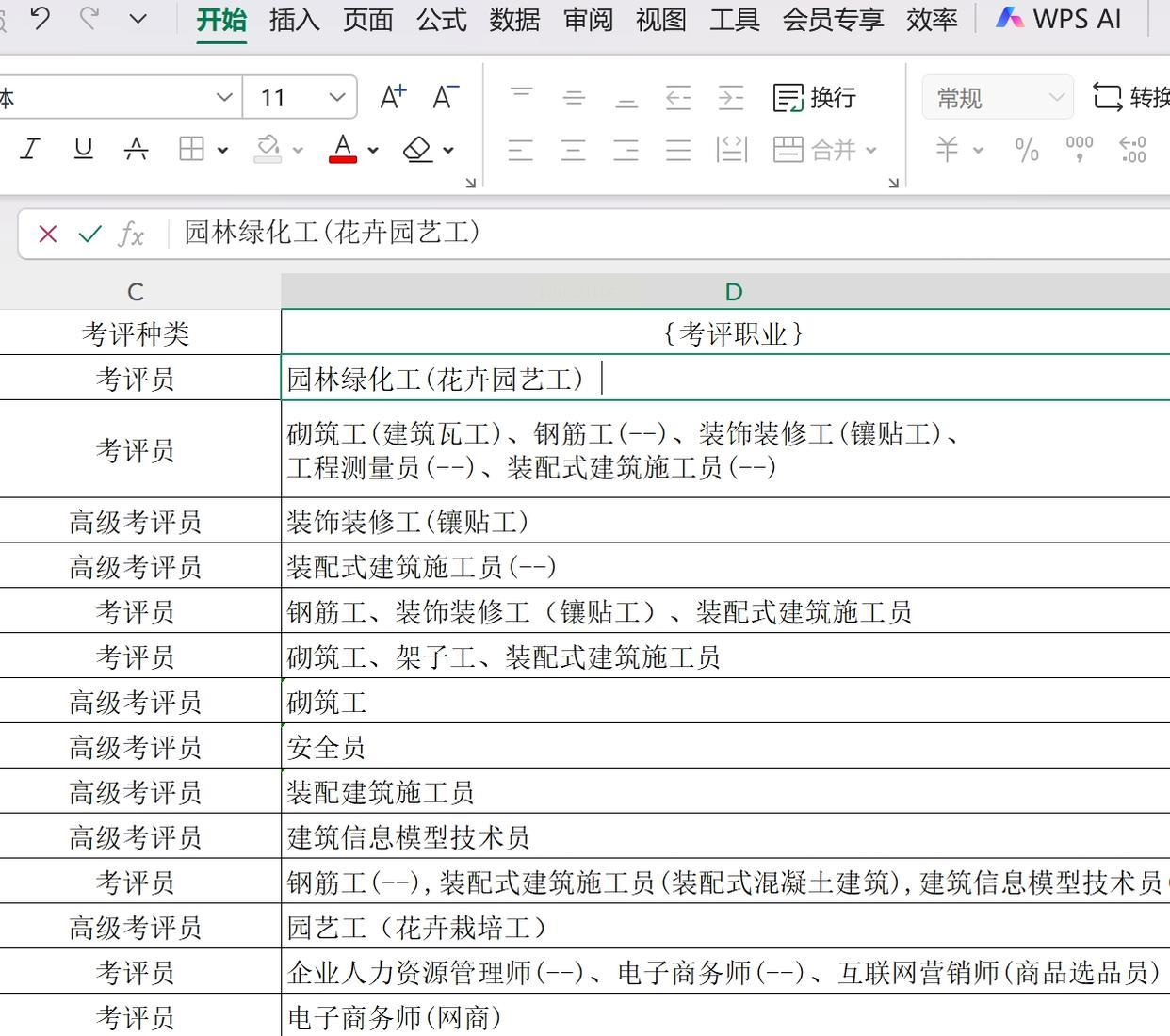
最后,点“文件”菜单里的“保存”按钮,存完立刻关掉文件。这时候去查属性,时间应该已经更新了。别忘了把系统时间改回自动,免得影响其他软件。
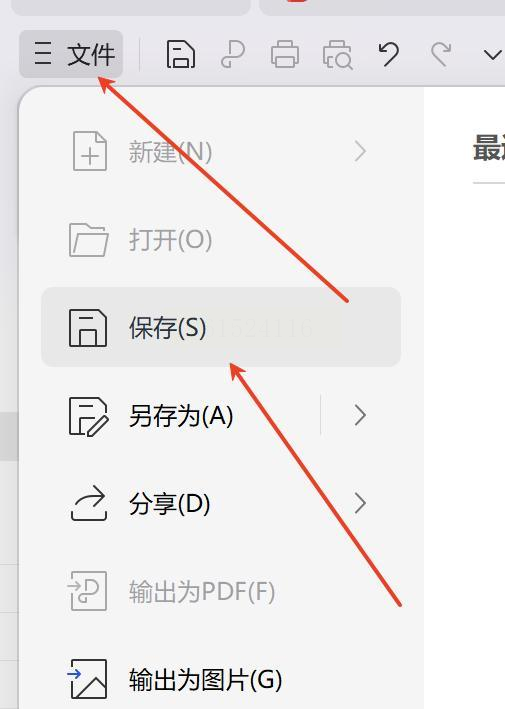
在文件夹里找到目标Excel文件,右键选“属性”,切换到“详细信息”标签页。
往下拉,找到“修改日期”这一项,如果可编辑的话,直接点选时间框手动输入新时间。
不过要注意,不是所有系统都支持直接改,有时候得先解锁权限。
改完点“应用”或“确定”,系统会提示是否确认修改,选“是”就行。这个方法适合单个文件微调,但批量处理会比较麻烦。
如果你熟悉命令操作,可以试试这个法子。先按Win+R打开运行框,输入“cmd”进命令行模式。
然后用“cd”命令切换到Excel文件所在的文件夹路径。接着输入类似“copy /b 文件名.xlsx +,, ”的指令(具体语法依系统版本而定),执行后文件时间会被更新为当前系统时间。
怎么样,这几个方法操作下来,是不是发现改Excel保存时间也没那么玄乎?其实不管是靠工具批量处理,还是手动调系统时间,关键都在于理解文件元数据的生成逻辑。
日常工作中,时间信息错乱可能引发版本混乱、协作延迟,甚至汇报出错。但只要你掌握这几招,就能主动把控文件状态,减少团队摩擦。当然,改时间也要讲究分寸,别用在敏感场合,比如刻意掩盖修改记录——咱们的目的是提高效率,可不是制造混乱。
最后提醒一句,定期备份文件、养成规范命名习惯,比事后补救更重要。如果你有其他好用的技巧,欢迎随时交流,咱们一起把办公效率提上去!
如果想要深入了解我们的产品,请到 汇帮科技官网 中了解更多产品信息!
没有找到您需要的答案?
不着急,我们有专业的在线客服为您解答!

请扫描客服二维码